¿Qué es Steam Client Bootstrapper (y es seguro??)

- 2233
- 478
- Sr. Eduardo Menchaca
El cliente de Steam Client es un componente esencial del cliente de Steam. El cliente Steam es el software front-end para la tienda de videojuegos de Steam Online. Entonces, si está viendo un proceso llamado Steam Client Bootstrapper y le preocupa que sea algo malicioso, siga leyendo para que se aborde todas las preocupaciones más apremiantes.
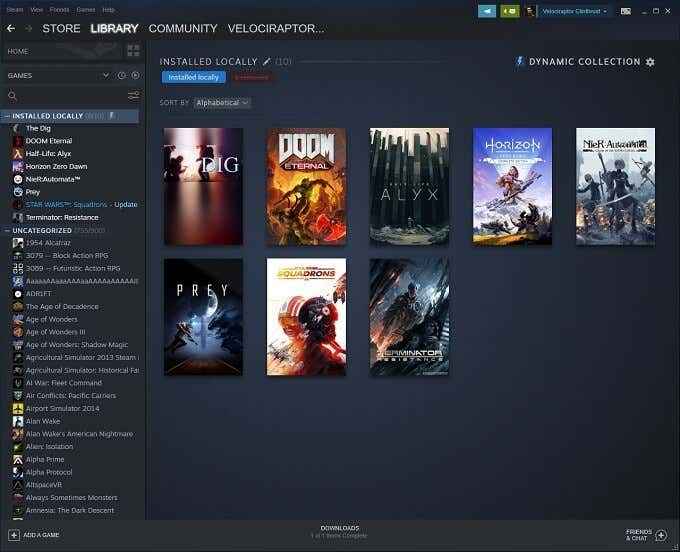
La buena noticia es que no tienes nada de qué preocuparte. El steam cliente bootstrapper es una parte perfectamente normal del paquete de vapor. Tiene un trabajo importante, sin el cual Steam no funcionaría.
Lo que hace el steam cliente bootstrapper
La palabra "bootstrapper" proviene de la frase "Terrándose por sus propios bootstraps". Este es también el origen de la palabra "arranque" en lo que respecta a iniciar su computadora. Básicamente, un bootstrapper prepara un proceso más complejo para ejecutar. Verifica los requisitos, se asegura de que cualquier dependencia esté en su lugar y luego se procese en el software principal una vez que todo esté listo.
El cliente Steam Bootstrapper hace esto para juegos y otros software que se ejecuta a través del cliente Steam. Es esencialmente el principal ejecutable del cliente, asegurándose de que Steam en sí se actualice, se carga correctamente y generalmente hace malabares con los muchos trabajos que tiene que hacer. Si termina por la fuerza el bootstrapper, Steam en sí se cerrará.
El stamp Client Bootstraper puede causar problemas
Aunque el bootstrapper de Steam Client no es un software malicioso, eso no significa que las cosas siempre salgan bien. Una de las quejas más comunes sobre el software es que utiliza demasiados recursos en segundo plano. En otras palabras, está comiendo el tiempo de la CPU o el ancho de banda de la red mientras intenta hacer algo más en su computadora.
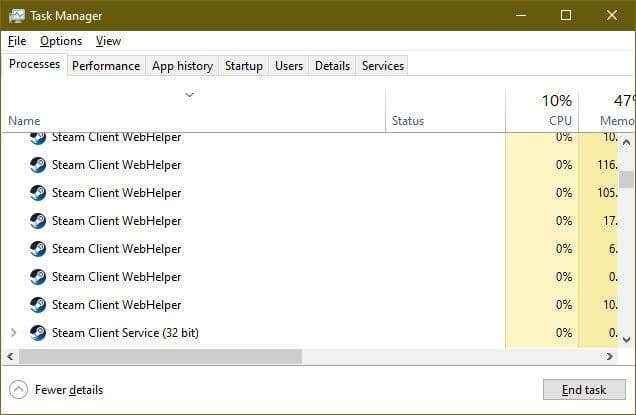
Eso es normal, ya que Steam tiene que actualizar los juegos, actualizarse, descomprimir los archivos que descarga y, en general, mantener su biblioteca en buena forma para su próxima sesión de reproducción. Lo que no es tan bueno es cuando el vapor come esos recursos cuando intentas hacer otra cosa. Por ejemplo, cuando estás editando un video o intentas explorar la web.
Dependiendo de las especificaciones de su computadora, eso puede tener un gran impacto en la capacidad de respuesta de la computadora.
Configuración de preferencias de descarga y actualización
Steam generalmente hace un trabajo bastante bueno al programar las actualizaciones de los juegos en los momentos en que su computadora está inactiva. También tiende a tocar bien cuando se trata de compartir el ancho de banda. Sin embargo, puede tomar el control de cómo maneja el ancho de banda y la programación de Steam.
Bajo Steam> Configuración> Descargas Encontrarás estas opciones:
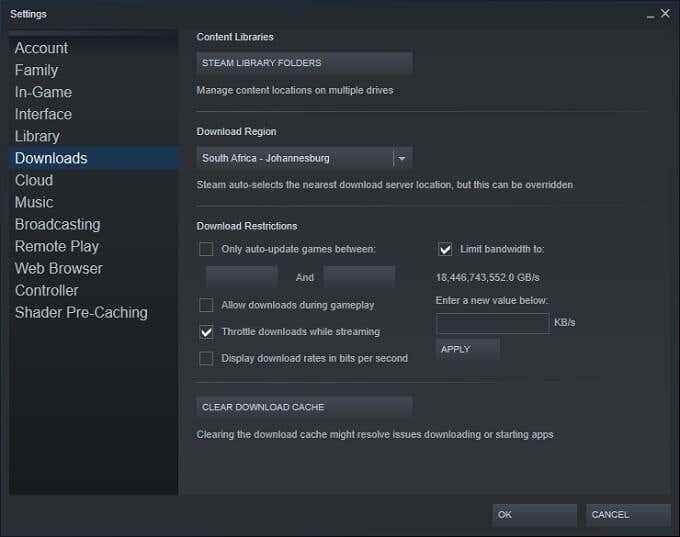
Aquí puede establecer límites estrictos a los tiempos en que las actualizaciones pueden ocurrir. También puede establecer cuánto ancho de banda puede usar el cliente. De esta manera, puede asegurarse de que su CPU y su RAM no sean acostumbradas cuando usa la computadora. También puede ayudar en situaciones limitadas de ancho de banda donde Steam afecta aplicaciones como Netflix o YouTube.
El cliente Steam Client se congela o deja de funcionar
Otros problemas ocasionales con el bootstrapper del cliente de Steam incluyen que Steam se vuelve insensible o se bloquea.
Aquí hay algunas cosas que debe probar si el cliente de Steam Boothstrapper tiene problemas
1. Reinicia tu computadora. En nuestra experiencia, algunos hipo de vapor desaparecen después de un reinicio.
2. Rodear la carga y reinstalar el cliente.
3. Asegúrese de que se actualicen Windows y su controlador de gráficos.
4. Intente usar el sistema de restauración del sistema para llevar la computadora a la última vez que Steam funcionó correctamente.
5. Ejecute un error verificar en la unidad que aloja al cliente Steam. Solo para asegurarse de que un disco defectuoso no esté detrás del programa.
6. Si está participando en el programa de clientes de Steam Beta, desactívelo y vuelva a la versión normal y estable de Steam para ver si eso marca la diferencia.
7. Bajo Configuración> Descargas Puedes elegir Descargar Cache de descarga Para deshacerse de los archivos temporales también. Si hay algo mal con estos archivos, puede causar problemas en el cliente cuando intenta descargar o instalar aplicaciones.
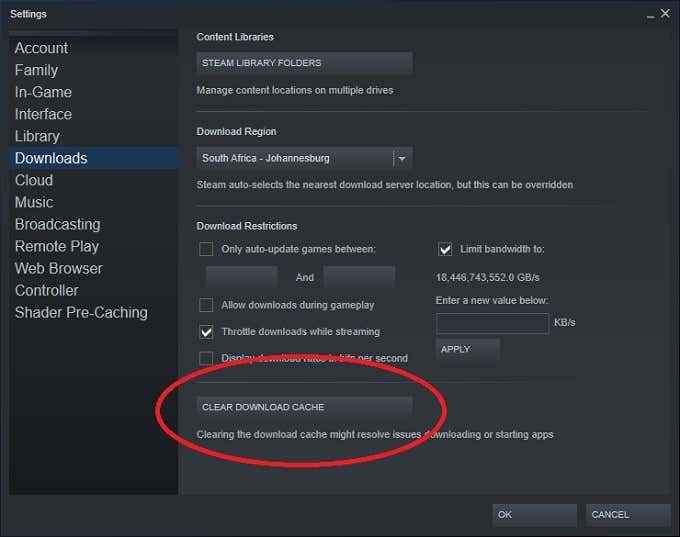
8. Verifique si su computadora está mostrando la fecha y la hora correctas. Aparentemente, Steam se basa en la fecha y la hora para muchas de sus funciones, por lo que esto ha ayudado a varias personas que no estaban en ideas para que sus juegos funcionen nuevamente.
Si nada arriba ayudó, siempre puede recurrir a las páginas de la comunidad de Steam. Puede encontrar a alguien con su problema exacto y (con suerte) una solución lista. Alternativamente, puede publicar su problema allí y hacer que el Collective Steam Community Brain Trust lo ayude con él.
Soplando un poco de vapor
Si estuviera preocupado por la naturaleza y el origen de la bootstrapper del cliente Steam antes, ahora debería estar a gusto. Si Steam está en su computadora, entonces el bootstrapper está exactamente donde debería estar.
Dicho esto, cualquier software puede causar problemas en una computadora. No existe la aplicación perfecta. También es posible que el malware se disfraque al usar un nombre similar a los programas legítimos.
Aunque tu mejor defensa contra eso sucede es la misma que para todo malware. En otras palabras, evite instalar software sospechoso y siempre mantenga actualizado su antivirus. Ahora puedes volver a lo que es realmente importante: disfrutar de tus videojuegos en paz.

